HTTP服务配置
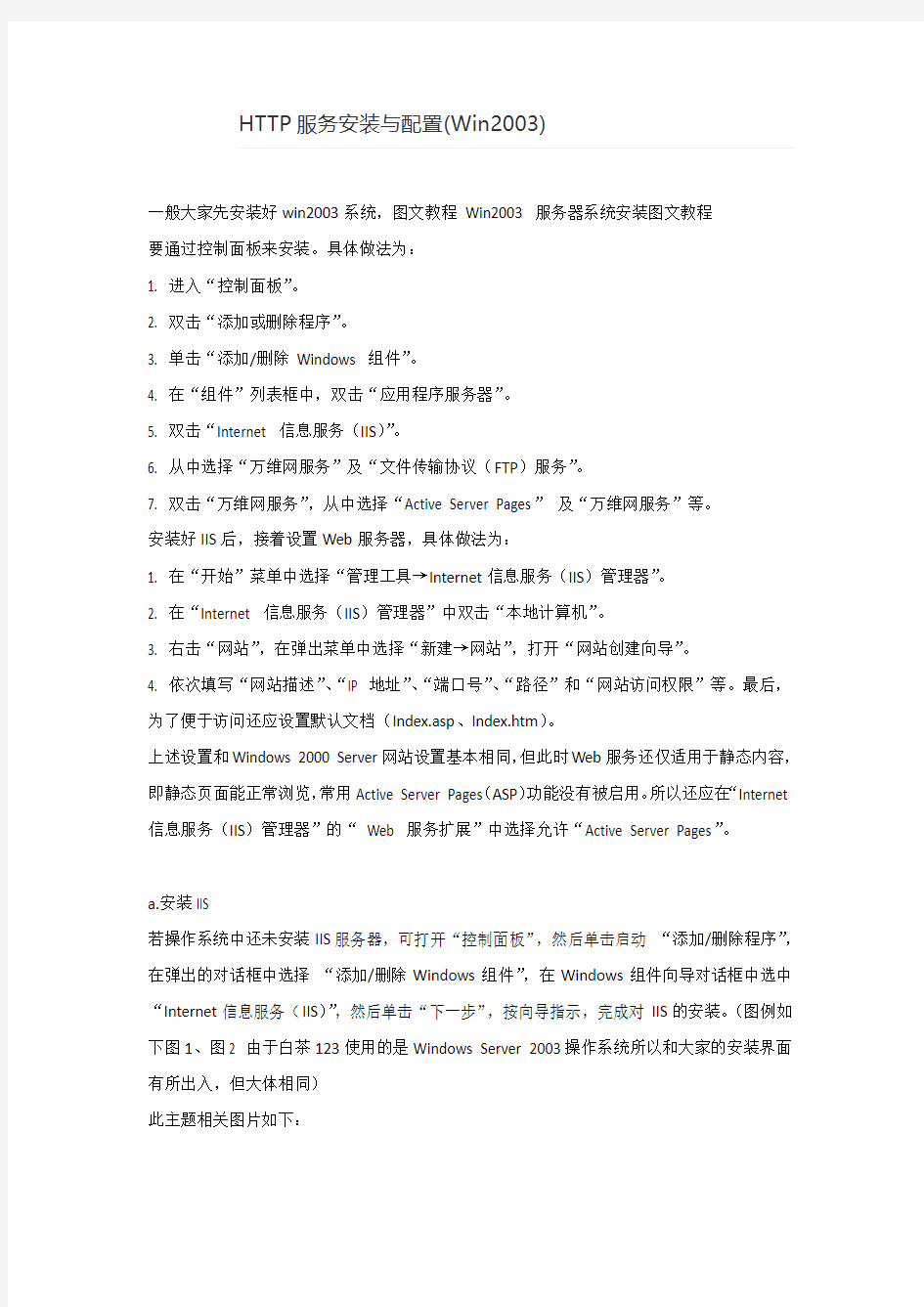
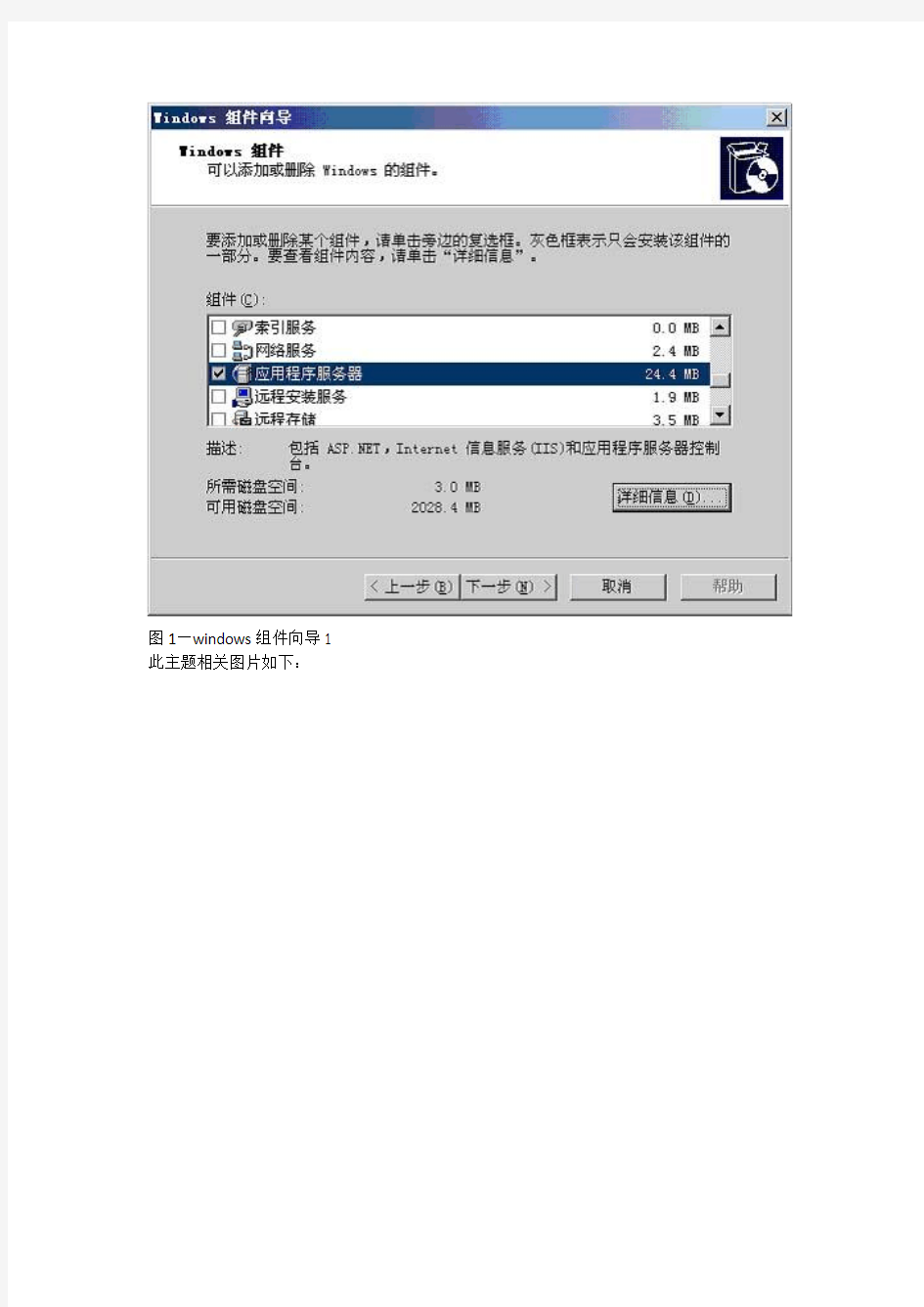
一般大家先安装好win2003系统,图文教程Win2003 服务器系统安装图文教程
要通过控制面板来安装。具体做法为:
1. 进入“控制面板”。
2. 双击“添加或删除程序”。
3. 单击“添加/删除Windows 组件”。
4. 在“组件”列表框中,双击“应用程序服务器”。
5. 双击“Internet 信息服务(IIS)”。
6. 从中选择“万维网服务”及“文件传输协议(FTP)服务”。
7. 双击“万维网服务”,从中选择“Active Server Pages”及“万维网服务”等。
安装好IIS后,接着设置Web服务器,具体做法为:
1. 在“开始”菜单中选择“管理工具→Internet信息服务(IIS)管理器”。
2. 在“Internet 信息服务(IIS)管理器”中双击“本地计算机”。
3. 右击“网站”,在弹出菜单中选择“新建→网站”,打开“网站创建向导”。
4. 依次填写“网站描述”、“IP 地址”、“端口号”、“路径”和“网站访问权限”等。最后,为了便于访问还应设置默认文档(Index.asp、Index.htm)。
上述设置和Windows 2000 Server网站设置基本相同,但此时Web服务还仅适用于静态内容,即静态页面能正常浏览,常用Active Server Pages(ASP)功能没有被启用。所以还应在“Internet 信息服务(IIS)管理器”的“Web 服务扩展”中选择允许“Active Server Pages”。
a.安装IIS
若操作系统中还未安装IIS服务器,可打开“控制面板”,然后单击启动“添加/删除程序”,在弹出的对话框中选择“添加/删除Windows组件”,在Windows组件向导对话框中选中“Internet信息服务(IIS)”,然后单击“下一步”,按向导指示,完成对IIS的安装。(图例如下图1、图2 由于白茶123使用的是Windows Server 2003操作系统所以和大家的安装界面有所出入,但大体相同)
此主题相关图片如下:
图1—windows组件向导1 此主题相关图片如下:
图2—windows组件向导2
b.启动Internet信息服务(IIS)
Internet信息服务简称为IIS,单击Windows开始菜单---所有程序---管理工具---Internet信息服务(IIS)管理器,即可启动“Internet信息服务”管理工具(如图3)
此主题相关图片如下:
图3—Internet信息服务(IIS)管理器
c.配置IIS
IIS安装后,系统自动创建了一个默认的Web站点,该站点的主目录默认为C:\\Inetpub\\www.root。
用鼠标右键单击“默认Web站点”,在弹出的快捷菜单中选择“属性”,此时就可以打开站点属性设置对话框,(如图4)在该对话框中,可完成对站点的全部配置。
此主题相关图片如下:
图4—默认Web站点属性
主目录与启用父路径
单击“主目录”标签,切换到主目录设置页面,(如图5)该页面可实现对主目录的更改或设置。注意检查启用父路径选项是否勾选,如未勾选将对以后的程序运行有部分影响。(如图6),主目录—配置---选项。
此主题相关图片如下:
图5—默认Web站点主目录设置此主题相关图片如下:
图6—默认Web站点启用父路径设置
设置主页文档
单击“文档”标签,可切换到对主页文档的设置页面,(如图7)主页文档是在浏览器中键入网站域名,而未制定所要访问的网页文件时,系统默认访问的页面文件。常见的主页文件名有index.htm、index.html、index.asp、index.php、index.jap、default.htm、default.html、default.asp等
IIS默认的主页文档只有default.htm和default.asp,根据需要,利用“添加”和“删除”按钮,可为站点设置所能解析的主页文档。
启动与停止IIS服务
在Internet信息服务的工具栏中提供有启动与停止服务的功能。单击可启动IIS服务器;单击则停止IIS服务器。
=====================================================================
一、启用Asp支持
WindowsServer2003默认安装,是不安装IIS6的,需要另外安装。安装完IIS6,还需要单独开启对于ASP的支持。
第一步,启用Asp,进入:控制面板->管理工具->IIS(Internet服务器)-Web服务扩展->ActiveServerPages->允许
控制面板->管理工具->IIS(Internet服务器)-Web服务扩展->在服务端的包含文件->允许
第二步,启用父路径支持。
IIS-网站-主目录-配置-选项-启用父路径
第三步,权限分配
IIS-网站-(具体站点)-(右键)权限-Users完全控制
二、解决windows2003最大只能上载200K的限制。
先在服务里关闭iisadminservice服务
找到windows\system32\inesrv\下的metabase.xml,
打开,找到ASPMaxRequestEntityAllowed把他修改为需要的值,
然后重启iisadminservice服务
1、在web服务扩展允许activeserverpages和在服务器端的包含文件
2、修改各站点的属性
主目录-配置-选项-启用父路径
3、使之可以上传大于200k的文件(修改成您要的大小就可以了,如在后面补两个0,就允许20m了)
c:\WINDOWS\system32\inetsrv\MetaBase.xml
(企业版的windows2003在第592行,默认为AspMaxRequestEntityAllowed="204800"即200K 将其加两个0,即改为,现在最大就可以上载20M了。
AspMaxRequestEntityAllowed="20480000"
在WIN2003上配置IIS注意几点
配置WindowsServer2003--IIS6
MicrosoftKnowledgeBaseArticle-324742
这篇文章中的信息适用于:
MicrosoftWindowsServer2003,DatacenterEdition
MicrosoftWindowsServer2003,EnterpriseEdition
MicrosoftWindowsServer2003,StandardEdition
MicrosoftWindowsServer2003,WebEdition
MicrosoftWindowsServer2003,64-BitDatacenterEdition
MicrosoftWindowsServer2003,64-BitEnterpriseEdition
MicrosoftInternetInformationServicesversion6.0
本分步指南介绍了如何在WindowsServer2003环境中设置一个用于匿名访问的WWW服务器。
安装Internet信息服务
MicrosoftInternet信息服务(IIS)是与WindowsServer2003集成的Web服务。
要安装IIS、添加可选组件或删除可选组件,请按以下步骤操作:
1.单击开始,指向控制面板,然后单击“添加或删除程序”。
“添加或删除程序”工具就会启动。
2.单击添加/删除Windows组件。
显示“Windows组件向导”。
3.在Windows组件列表中,单击Web应用程序服务器。
4.单击详细信息,然后单击Internet信息服务(IIS)。
5.单击详细信息,以查看IIS可选组件列表。
6.选择您要安装的可选组件。默认情况下,下列组件是选中的:
---公用文件
---FrontPage2002ServerExtentions
---Internet信息服务管理单元
---Internet信息服务管理器
---NNTP服务
---SMTP服务
---WorldWideWeb服务
7.单击“WorldWideWeb服务”,然后单击详细信息,以查看IIS可选子组件(如ActiveServerPages组件和“远程管理(HTML)工具”)的列表。选择您要安装的可选子组件。默认情况下,下列组件是选中的:
---WorldWideWeb服务
8.单击确定,直到返回“Windows组件向导”。
9.单击下一步,然后完成“Windows组件向导”。
配置匿名身份验证
要配置匿名身份验证,请按以下步骤操作:
1.单击开始,指向管理工具,然后单击Internet信息服务(IIS)。
2.展开“*服务器名称”(其中服务器名称为该服务器的名称),右键单击Web站点,然后单击属性。
3.在Web站点属性对话框中,单击目录安全性选项卡。
4.在“身份验证和访问控制”下,单击编辑。
5.单击“启用匿名访问”复选框,将其选中。
备注:“用户名”框中的用户帐户只用于通过Windowsguest帐户进行匿名访问。
默认情况下,服务器会创建并使用帐户IUSR_computername。匿名用户帐户密码仅在Windows中使用;匿名用户不使用用户名和密码登录。
6.在“已验证身份的访问”下,单击“集成的Windows身份验证”复选框,将其选中。
7.单击确定两次。
基本Web站点配置
1.单击开始,指向管理工具,然后单击Internet信息服务(IIS)。
2.展开“*服务器名称”(其中服务器名称为该服务器的名称),然后展开Web站点。
3.右键单击默认Web站点,然后单击属性。
4.单击Web站点选项卡。如果您已为计算机分配了多个IP地址,则请在IP地址框中单击您要指定给此Web站点的IP地址。
5.单击性能选项卡。使用Web站点属性-性能对话框可设置影响内存、带宽使用和Web连接数量的属性。
通过配置某个特定站点上的网络带宽,您可以更好地控制该站点的通信量。例如,通过在低优先级的Web站点上限制带宽,您可以放宽对他站点的访问量的限制。同样,当您指定到某个Web站点的连接数量时,您就可以为其他站点释放资源。设置是站点专用的,应根据网络通信量和使用变化情况进行调整。
---单击“限制可用于此Web站点的带宽”复选框,将其选中,可配置IIS将网络带宽调节到选定的最大带宽量,以千字节每秒(KB/S)为单位。
---单击Web服务连接复选框,将其选中,可选择特定数目或者不限定数目的Web服务连接。限制连接可使计算机资源能够用于其他进程。
备注:每个浏览Web站点的客户机通常都使用大约三个连接。
6.单击主目录选项卡。
---如果您想使用存储在本地计算机上的Web内容,则单击“此计算机上的目录”然后在本地路径框中键入您想要的路径。例如,默认路径为C:\Inetpub\wwwroot。
备注:为了增加安全性,请不要在根目录下创建Web内容文件夹。
---如果要使用存储在另一台计算机上的Web内容,则单击“另一计算机上的共享位置”,然后在显示的网络目录框中键入所需位置。
---如果您要使用存储在另一个Web地址的Web内容,则单击“重定向到URL”,然后在“重定向到”框中键入所需位置。在“客户会送到”下,单击相应的复选框,将其选中。
7.单击文档选项卡。请注意可由IIS用作默认启动文档的文档列表。如果您要使用Index.html 作为启动文档,就必须添加它。添加方法是:
a.单击添加。
b.在添加默认文档对话框中,键入Index.html,然后单击确定。
c.单击向上箭头按钮,直到Index.html显示在列表的顶部。
8.单击确定,关闭默认Web站点属性对话框。
9.右键单击默认Web站点,然后单击权限。
10.请注意在此Web站点上具有操作权限的用户帐户。单击添加添加其他可操作此Web站点的用户帐户。
11.单击确定,返回到“Internet信息服务”窗口。
12.右键单击默认Web站点,然后单击停止。
13.右键单击默认Web站点,然后单击开始。
WINDOWS2003上安装OA系统要注意:
如何启用ASP支持:
WindowsServer2003默认安装,是不安装IIS6的,需要另外安装。安装完IIS6,还需要单独开启对于ASP的支持。方法是:
控制面板->管理工具->Web服务扩展->ActiveServerPages->允许。
Q:ASP文件包含文件的时候提示ActiveServerPages错误_ASP0131_不允许的父路径,如何解决?
A:在站点属性中选择主目录-配置-应用程序选项,将“启用父目录”选上。
Q:登陆OA系统提示“未发现OA所必需文件”,如何解决?
A:在OASERVER的文件夹上选择属性-安全-选择USER组,将所有权限打开,点击“高级”,
把“重置所有对象权限并允许传播可继承权限”勾上,点击“确定”两次,稍后登陆即可
4.IIS不能下载文件的问题的解决办法是把进入网站的属性。查看主目录里面的执行权限。设置成纯脚本
runas /profile /user:ourc omputeradministrator "mmc gpedit.msc"”
您可能感兴趣的文章:
asp是什么格式asp文件用什么打开
Linux系统的yum配置手册
YUM源代码安装 如下图所示 首先把本地安装的YUM卸载了 输入以上命令把之前安装的YUM卸载。 放入linux光盘镜像,我们使用光盘的rpm包做本地YUM源 默认情况下光盘镜像是挂载到/media下,进入该文件就可读取光盘内容了
进入/var并在此创建目录yum,我们将光盘里的内容拷贝到这里。把这个目录文件作为yum仓库。 进入目标目录,/media/R.......然后拷贝该文件的所有内容到/var/yum Yum仓库就建成了 下面就是安装yum软件,并做好yum的配置文件(即告诉yum仓库在哪,是否启动仓库,是否检查K值,yum的名字等) 如图所示 开启8网卡,使得我的物理机能和虚拟机连接。 编辑虚拟机的配置文件,IP地址192.168.1.10
能与我的物理机连通 现在就访问挂载我的物理机,拿到yum安装包安装 如上图所示,将物理机上的yum软件挂载到虚拟机上的/mnt上 (注意:liunx上没有盘符的概念,所以路径不能是//192.168.1.1/F/mnt 不过可以这样//192.168.1.1/f$,访问f盘) 进入后,可以看到里面就有yum的软件 如果想要拷贝东西回物理机可以cp xxxx到/mnt里,这样物理机上就有东西了,如下图
如图 然后安装yum软件 输入rpm -ivh yum* 表示安装所有yum的软件。 接下来就进行yum配置文件的编辑,配置文件在/etc/yum.respo.d 进入后新建文件(注意:文件的后缀名必须是repo,yum.repos.d目录里面的东西都删了,只留新建的文件)你可以more yum.conf看看说明如下图
监视并记录Apache网站服务器的运行
监视并记录Apache网站服务器的运行 LogFormat 指令承诺你告诉Apache你想要记录要求的哪些方面。而你仍需附加的指令来告诉Apache在哪里记录那些信息,这在下一章中将会介绍。下面的例子显示了两种最受欢迎的格式的配置:一般日志格式和整合日志格式。当Apache收到一个要求,他将会用相应的要求属性来替代以%为前缀的每一个域。假如您正在使用一般日志格式,您的日志文件里 尽管有附件提供日志格式的详尽索引,下表描述了一些最为重要的域: # %h: 客户端(例如,扫瞄器)向服务器发出连接要求时自己的当时的IP地址或域名(需开启HostNameLookups)。 # %u: 使用方式认证用户时,记录下的用户的编号。 # %t: 服务器同意到连接要求的时刻。 # %r: 客户端发出的原始连接要求中的文本信息,包含所使用的方法。 # %>s: 服务器应答扫瞄器后的返回状态代码,200表示要求成功。. # %b: 服务器应答扫瞄器发出的单个要求的回传对象的内容大小(字节为单位),不统计数据包头部字节。 整合日志格式在一般日志格式的基础上扩展出了两个附加的域。定义为: # %{Referer}i: 连接要求数据包包头,包含指向当前页面的文档关联信息。 # %{User-agent}i: 用户代理连接要求数据包包头,包含客户扫瞄器的信息。 创建一个自定义日志文件 您可能会想创建Apache自带以外的新的日志文件。下面的例子将运用CustomLog来创建一个新的日志文件,并储存由一个之前定义好的日志格式,即前一章提到的common,所定义的信息。您还能够用格式本身的定义来替换昵称。一个附加的,更为简单的指令是Transferlog,它只同意最后一个LogFormat指令提供的定义。
目前常用代理服务器的比较与分析
它提供超高速缓存,保存网络带宽,改善客户机的响应时问,减少网络的拥挤,并且在不加重最终用户和网络管理员负担的情况下改善对网络资源的控制。 1 Microsoft Proxy Server Microsoft Proxy Server是把对Intemet的访问带入一个组织内部每一个桌面上去的一种容易而又安全的方法,它包括Web Proxy服务器,Winsock Proxy服务器和Socks Proxy服务器。Web Proxy为Cache类代理软件,Winsock Proxy通过Winsock协议代理使LAN内的计算机好像直接连接在上一级网络上一样,实际上是通过代理服务器发送请求,但客户端要安装Microsoft Winsock Proxy Client软件。Microsoft ProxyServer 2.0是Microsoft Bank Ofice客件之一,运行在Windows NT 或Windows 2000环境下。在Windows NT Server4.0上安装时,必须安装3.0或更高版本的IIS(Internet InformationServer)及Windows Service Pack 3或更高版本的补丁。 它容易与安全地安装,充分利用内建在Windows NTServer里的安全性,并允许网络操作员对进入或来自Intemet的访问作有效地控制。它支持全部的Internet协议包括HTTP、FTP、Gopher、RealAudio、VDOfive、IRC、邮件和新闻协议,支持IPX/SPX 和TCP/IP协议来容易访问Intemet服务器以及内部网上的应用软件。它提供超高速缓存,保存网络带宽,改善客户机的响应时问,减少网络的拥挤,并且在不加重最终用户和网络管理员负担的情况下改善对网络资源的控制。管理员可以根据用户、服务、端口或IP域来允许或拒绝入站或出站的连接,可以阻止对一些指定站点的访问,但不能采用直接导入方法来设定允许访问站点地址。它与NT网络系统管理服务集成,ProxyServer生成一套Windows NT Performance Counters来监视网络上任何一台代理服务器的状态,与Windows NT ServerDirectory Services集成来用户等级的验证。井提供防火墙等Intemet安全认证特性。 2 Wingate Wingate是Qbic公司的产品,软件分为服务器和客户两部分。服务器可运行于Win 98或Win NT平台,提供用户认证,各种网络应用层协议代理,Intemet访问控制,包过滤等服务;客户部分为一个用户登录程序Gatekeeper,用户使用它在代理服务器上进行登录,代理服务器将用户的IP地址与相应用户账号绑在一起。如果这一用户是管理员,还可以使用Gatekeeper进行远程管理。Wingate支持双网络接口,一个接口通过网络适配器卡连接内部局域网络,另一个网络接口连接Intemet,两块网卡问的IP转发要禁用,使内部网络与外部网络完全隔开,形成双宿网关防火墙。Wingate也支持单网卡,在许多校园网中,只允许部分计算机具有Intemet访问权,利用这些计算机作为代理服务器,为其他的计算机提供服务,只是它不具备防火墙的功能。Wingate除了提供FTP Proxy、Telnet Proxy、POP3 Proxy、RealAudio Proxy、Socks Pmxy代理服务之外,还提供了DNS、DHCP、拨号管理等丰富功能。 3 SyGate
Linux下Apache服务器的安装和配置
【实验8】Apache服务器的安装和配置 一、实验目的: 1.掌握Apache Web服务器的安装和配置。 2.使用虚拟主机在同一台服务器上架设多个网站。 二、【实验环境】 1.虚拟机软件VM Ware 6.0,Redhat Enterprise Linux虚拟机或光盘镜像文 件。 2.2台以上机器组成的局域网。 三、【实验原理】 (一)Apache服务简介 Apache是世界使用排名第一的Web服务器软件。它可以运行在几乎所有广泛使用的计算机平台上。 Apache源于NCSAhttpd服务器,经过多次修改,成为世界上最流行的Web 服务器软件之一。Apache取自“a patchy server”的读音,意思是充满补丁的服务器,因为它是自由软件,所以不断有人来为它开发新的功能、新的特性、修改原来的缺陷。Apache的特点是简单、速度快、性能稳定,并可做代理服务器来使用。 (二)虚拟主机 所谓虚拟主机,也叫“网站空间”就是把一台运行在互联网上的服务器划分成 多个“虚拟”的服务器,每一个虚拟主机都具有独立的域名和完整的Internet服务 器(支持WWW、FTP、E-mail等)功能。一台服务器上的不同虚拟主机是各自 独立的,并由用户自行管理。 虚拟主机技术是互联网服务器采用的节省服务器硬体成本的技术,虚拟主机 技术主要应用于HTTP服务,将一台服务器的某项或者全部服务内容逻辑划分 为多个服务单位,对外表现为多个服务器,从而充分利用服务器硬体资源。如果 划分是系统级别的,则称为虚拟服务器。
(三)Linux中虚拟主机的分类 1、基于IP地址的虚拟主机 如果某公司有多个独立的IP地址可用,那么可以用不同的IP地址来配置虚拟主机。 2、基于端口的虚拟主机 如果只有一个IP地址,但是要架设多个站点,可以使用端口来区分,每个端口对应一个站点。这样配置的话,用户在访问的时候必须在 URL中指明端口号才能访问相应的网站。 3、基于名称的虚拟主机 使用基于IP地址或者端口的虚拟主机,能够配置的站点数目有限,而使用基于名称的虚拟主机,可以配置任意数目的虚拟主机,而不需要 额外的IP地址,也不需要修改端口号。 四、实验步骤 本实验请勿使用【系统】→【管理】→【服务器设置】中的【HTTPD】工具来配置,否则后果自负! (一)Apache服务器的启动 1、测试是否已安装Apache服务器: [root@localhost ~]#rpm –qa httpd 2、启动Apache服务器: [root@localhost ~]#service httpd start (二)基于端口的虚拟主机的配置 1、在/etc/httpd目录中,建立一个名为vhostconf.d的子目录,用来存放虚拟 主机的配置文件。 2、在/var/www目录中,建立一个名为websites的子目录,用于存放网站源 文件;在website目录下再建立ipvhost1和ipvhost2文件夹,用于区分各 个站点。
完整版服务器安装说明
完整版服务器安装说明(车辆定位+人员定位) 一、“完整版服务器”安装要求 1. 操作系统要求:Windows Server 2003 操作系统 2. 数据库要求:SQL Server2000 / 2005 / 2008 3.“GPS监控服务器”需要打开的端口:89、1501、6969、6767、2099 “人员定位服务器”需要打开的端口:89、1504、7979、7878 二、下载“完整版服务器”安装程序 登录EXLIVE主网站,在“下载中心—> 服务器端—> 完整安装包”中,点击“完整安装包”下载安装程序(如图1)。
图1 三、安装“完整版服务器” 下载完成后,双击,进入安装界面(如图2、3) 图2
图3 点击,进入“许可证协议”(如图4) 图4 仔细阅读协议后,点击进入客户信息界面,如图5
图5 填写客户信息,如:用户名,公司名称,序列号(默认即可)等,点击,进入目的地文件夹选择界面(如图6) 图6 选择安装位置后,点击,系统自动生成EXLIVE定位服务平台文件夹,如图7
图7 点击,进入安装状态(如图8) 图8 待服务器程序安装完成(如图9);
图9 点击,进入“EXLIVE定位服务平台系统配置” 界面(如图10)。 四、配置“EXLIVE定位服务平台系统”参数 1.数据库连接参数配置(如图10) >> 数据库类型:根据客户服务器数据库安装程序不同,选择不同数据库类型SQL Server 2000 / 2005 / 2008 >> 服务器地址:数据库所在服务器的IP地址 >> 数据库名称:默认gserver_synth(车辆定位数据库),pgps(人员定位数据库) >> 登录用户,密码:连接数据库的账号及密码 >> 附加数据库:是否将数据库模板附加到用户数据库中,第一次安装,必须选择该项 >> 启动服务器(车辆、人员):选中此项,服务器安装成功后,程序会自动启动车辆定位服务器和人员定位服务器。
http代理服务器课程设计报告
目录 一、绪论 (1) 二、需求分析 (2) 三、详细设计 (5) 四、软件测试 (9) 五、设计小结 (10) 参考文献 (11) 附录 (11)
一、绪论 本次课设主要要做的是要理解winsock技术网络编程的技术,分析http 代理应用程序设计原理,然后选择合适的开发环境用winsock技术来设计http代理的应用程序。 首先先简单的介绍几个相关名词的基本概念: 1.Winsock Windows下网络编程的规范-Windows Sockets是Windows下得到广泛应用的、开放的、支持多种协议的网络编程接口,现已成为Windows网络编程的事实上的标准。Windows Sockets规范本意在于提供给应用程序开发者一套简单的API,并让各家网络软件供应商共同遵守。此外,在一个特定版本Windows的基础上,Windows Sockets也定义了一个二进制接口(ABI),以此来保证应用Windows Sockets API的应用程序能够在任何网络软件供应商的符合Windows Sockets协议的实现上工作。因此这份规范定义了应用程序开发者能够使用,并且网络软件供应商能够实现的一套库函数调用和相关语义。 2.http代理 www对于每一个上网的人都再熟悉不过了,www连接请求就是采用的http协议,所以我们在浏览网页,下载数据(也可采用ftp协议)是就是用http代理。它通常绑定在代理服务器的80、3128、8080等端口上。 3.http协议 HTTP协议即超文本传输协议,是Internet上进行信息传输时使用最为广泛的一种非常简单的通信协议。部分局域网对协议进行了限制,只允许用户通过HTTP协议访问外部网站。 4.http代理服务器 代理服务器英文全称是Proxy Server,其功能就是代理网络用户去取得网络信息。形象的说:它是网络信息的中转站。在一般情况下,我们使用网络浏览器直接去连接其他Internet站点取得网络信息时,须送出Request信号来得到回答,然后对方再把信息以bit方式传送回来。
Apache服务器的安装与配置
Apache服务器的安装与配置 一、安装Apache 双击可执行文件apache_1.3.33-win32-x86-no_src.exe,将Apache服务器软件安装至C:\Apache目录下。 二、设置C:\apache\conf\httpd.donf文件 修改Apache的核心配置文件c:\apache\conf\httpd.conf(说明一点:“#”为Apache的注释符号)。修改方法如下: 1、寻找到ServerName。这里定义你的域名。这样,当Apache Server运行时,你可以在浏览器中访问自己的站点。如果前面有#,记得删除它。 2、寻找到ServerAdmin。这里输入你的E-Mail地址。 (以上两条在安装时应该已经配置好了,所以不必改动,这里介绍一下,主要是为了日后的修改) 3、寻找到。向下有一句Options,去掉后面所有的参数,加一个All(注意区分大小写!A 大写,两个l小写。下同。);接着还有一句Allow Override,也同样去掉后面所有的参数,加一个All。
Linux系统下YUM仓库的配置与搭建
龙源期刊网 https://www.360docs.net/doc/18575492.html, Linux系统下YUM仓库的配置与搭建 作者:曹新鸿 来源:《中小企业管理与科技·上旬刊》2015年第03期 摘要:阐述Linux操作系统选软件安装中两种常见的形式,并分析了RPM软件包管理存在的问题,引入YUM技术并对YUM仓库的安装、配置与搭建进行研究,实现使用YUM仓库解决RPM管理中存在的依赖关系。 关键词:YUM仓库 RPM 开源软件 Linux系统 对于Linux初学者来说,安装软件是一件很让人头疼的事,因为在Linux以开源著称,Linux下安装软件不像在 Windows中那样简单。在Linux系统中大多数软件提供的是源代码,而不是现成的可执行文件,这就要求用户根据自己系统的实际情况和自身的需要来配置、编译源程序后,软件才能使用。这也是Linux之所以不能被普遍人群所接受的重要原因。随着Linux的不断升级,软件的安装也在不断的改进,本文旨在研究Linux下的YUM技术。 1 问题描述 随着Linux的不断升级与进步,目前Linux下的软件安装包主要有两种形式,其一是RPM 包,其二是压缩成*.tar.gz的形式。*.tar.gz的格式需要有一定的Linux专业功底,RPM包是最受欢迎的形式。Linux是开源的操作系统,并且一向推崇自由软件,正是因为开源与自由造成了RPM包具有很深的依赖关系。使用RPM在Linux中安装软件或者服务时经常会涉及到rpm 包的依赖,往往我们在安装A软件时,提示会依赖于B,安装B时会依赖于C,安装时会……等一系列的依赖关系,YUM仓库技术可以自动解决RPM的依赖关系,方便软件的安装。因此本文的研究具有重要的意义。 2 YUM技术介绍 Yum(全称为Yellow dog Updater, Modified)是一个在Fedora和RedHat以及CentOS中的Shell前端软件包管理器。基于RPM包管理,能够从指定的服务器自动下载RPM包并且安装,可以自动处理依赖性关系,并且一次安装所有依赖的软件包,无须繁琐地一次次下载、安装。 我们在安装好Linux后要进行YUM源的设置,是为了方便日后对软件包的管理,解决单独安装RPM软件包时可能产生的软件包依赖关系。在企业中,我们会设置企业自己的YUM 源(库)方便企业Linux系统(主要是红帽和红帽的Fedora)对软件包的管理,更重要的原因是保证YUM源的安全性,因为一个软件包从源头就被修改过或者做过手脚的话,那么这样的软件的安装已经没有什么意义了。 3 YUM仓库的搭建
apache服务器启动失败的解决方法
安装apache之后,桌面右下角出现apache是红色的,这意味着apache没有启动,鼠 标移至任务栏Apache 服务图标显示“No services installed”,解决方法: 1.找到你的apache服务器的安装目录(我的安装目录在E盘) 2.点击电脑左下角“开始”→“运行”→输入“cmd”→默认是C:\Documents and Settings\Administrator> 3.现在我们将默认C:\Documents and Settings\Administrator>改为我们的Apache安装目录,命令如下:C:\Documents and Settings\Administrator>E:按回车键,然后键入安装目录中的bin地址: E:\>cd E:\Apache2.2\bin 按回车键,然后键入命令添加apache服务器: E:\>cd E:\Apache2.2\bin>httpd.exe -k install -n apache2 好了,现在我们已经添加apache这个服务了,接下来是启动服务(net start apache2):E:\>cd E:\Apache2.2\bin>net start apache2 然后按回车键,apache服务器就启动了。 卸载apache的命令是:E:\>cd E:\Apache2.2\bin>httpd -k uninstall(卸载apache) 最后测试apache是否安装成功,在IE地址栏输入:http://localhost:8080/(我的端口是8080)如果端口号是80则不用加端口号,直接在地址栏输入http://localhost/ 如果页面中出现“It Works”,则意味着你的apache安装成功了。
HTTP SOCK5代理服务器
HTTP SOCK5代理服务器 5 [ 标签:http,sock5 ] 最好是免费的``便宜一点的也行全面些``偶再给你追加分谢谢了!! 分都无所谓大家交个朋友哈!! 匿名回答:3 人气:62 解决时间:2008-09-15 00:09 满意答案 好评率:0% 建议您最好用免费代理服务器,寻找免费代理服务器的方法有很多,你可以试试用ProxyHunter(代理猎手),它能自动为您搜索出多个免费代理服务器,并验证各个服务器的连接速度,从而让你选择最佳途径。更重要的是,代理服务器不仅支持浏览软件,而且支持电子邮件、FTP、下载、离线浏览等功能软件,可谓无所不在。【点击下载代理猎手 3.1】。不过这种方法比较费时、费事,建议不到万不得以时还是不用为好。最好的方法是使用现成的免费代理服务器,现在网上有不少网站定期提供最新的免费代理服务器,如这里提供的代理服务器的更新速度就非常快,而且各种类型的代理都有: https://www.360docs.net/doc/18575492.html,/8341/myann/index.asp 。建议大家把这个网页放入你的收藏夹,这样你就再也不用为找不到好的免费代理服务器而发愁了。 找到免费代理服务器后,就可以使用它了。以IE浏览器为例,运行IE,点击“工具”→“Interner选项”,在弹出的“Interner选项”对话框中选择“连接”标签,再点击“设置”按钮,在弹出的对话框中把“对此连接使用代理服务器”前面的框勾选上,然后在“地址”和“端口”栏中填入你找到的代理服务器IP 和所用端口即可。 同时在“高级”设置中你还可以对不同的服务器,例如HTTP、FTP设定不同的代理服务器地址和端口。这样一来,当你再访问那些网页时,页面上显示的就不再是你的真实IP了。 不过,并不是所有的代理都不将你的真正的IP向目标地址上发送,假如你使用A4proxy之类的程序检测一些代理,发现http-ip-forward是存在的话,那证明该代理会把你的真正IP向目标地址发去,如果在一些聊天室中使用,会被高级别的人看到真正的IP。 另外,在代理中有HTTP和SOCKS代理之分,在SOCKS代理中又有SOCKS4和SOCKS5代理之分,SOCKS4和SOCKS5不同之处在于 SOCKS5支持UDP这种协议,但SOCKS4是不支持的,所以在QQ上不可以使用SOCKS4代理,因为QQ使用的是UDP协议,但在ICQ上就可以使用SOCKS4或SOCKS5代理。 隐藏IP的另外一个方法是利用受控于你的电脑上的木马(也就是利用肉鸡),该电脑可以自由访问网络且不限于和你在一起(比方说单位或学校的电脑)。一
网络yum源配置
RedHat Linux Enterprise 6 yum 配置 redhat6 yum 配置 首先,rhel6系统安装的时候其实已经有yum了,只是因为如果用官方的网站更新的话除非你是用钱买的.否则它会提示注册之类的。所以只要把 yum的更新地址改成开源的就行了。而限定yum更新地址的文件在/etc/yum.repos.d/ 建立新的配置文件: [root@killgoogle ~]# cd /etc/yum.repos.d [root@killgoogle ~]# touch rhel-debuginfo.repo [root@killgoogle ~]# touch mirrors-rpmforge [root@killgoogle ~]# touch rpmforge.repo 往新的配置文件写东西: [root@killgoogle ~]#vi rhel-debuginfo.repo [base] name=CentOS-5 - Base #mirrorlist=$releasever5&arch=$basearch& repo=os #baseurl=$releasever/os/$basearch/ baseurl=$basearch/ gpgcheck=1 gpgkey= #released updates [update] name=CentOS-5 - Updates #mirrorlist=$basearch&repo=updates baseurl=$basearch/ gpgcheck=1 gpgkey= #packages used/produced in the build but not released [addons] name=CentOS-5 - Addons #mirrorlist=$basearch&repo=addons baseurl=$basearch/ gpgcheck=1 gpgkey= #additional packages that may be useful [extras] name=CentOS-5 - Extras #mirrorlist=$basearch&repo=extras baseurl=$basearch/ gpgcheck=1 gpgkey= #additional packages that extend functionality of existing packages [centosplus] name=CentOS-5 - Plus
Apache服务器配置技巧
1、如何设置请求等待时间 在httpd.conf里面设置: TimeOut n 其中n为整数,单位是秒。 设置这个TimeOut适用于三种情况: 2、如何接收一个get请求的总时间 接收一个post和put请求的TCP包之间的时间 TCP包传输中的响应(ack)时间间隔 3、如何使得apache监听在特定的端口 修改httpd.conf里面关于Listen的选项,例如: Listen 8000 是使apache监听在8000端口 而如果要同时指定监听端口和监听地址,可以使用: Listen 192.170.2.1:80 Listen 192.170.2.5:8000 这样就使得apache同时监听在192.170.2.1的80端口和192.170.2.5的8000端口。 当然也可以在httpd.conf里面设置: Port 80 这样来实现类似的效果。 4、如何设置apache的最大空闲进程数 修改httpd.conf,在里面设置: MaxSpareServers n 其中n是一个整数。这样当空闲进程超过n的时候,apache主进程会杀掉多余的空闲进程而保持空闲进程在n,节省了系统资源。如果在一个apache非常繁忙的站点调节这个参数才是必要的,但是在任何时候把这个参数调到很大都不是一个好主意。 同时也可以设置: MinSpareServers n 来限制最少空闲进程数目来加快反应速度。 5、apache如何设置启动时的子服务进程个数 在httpd.conf里面设置: StartServers 5 这样启动apache后就有5个空闲子进程等待接受请求。 也可以参考MinSpareServers和MaxSpareServers设置。 6、如何在apache中设置每个连接的最大请求数 在httpd.conf里面设置: MaxKeepAliveRequests 100 这样就能保证在一个连接中,如果同时请求数达到100就不再响应这个连接的新请求,保证了系统资源不会被某个连接大量占用。但是在实际配置中要求尽量把这个数值调高来获得较高的系统性能。 7、如何在apache中设置session的持续时间 在apache1.2以上的版本中,可以在httpd.conf里面设置: KeepAlive on KeepAliveTimeout 15 这样就能限制每个session的保持时间是15秒。session的使用可以使得很多请求都可以通过同一个tcp
使用HTTP代理方法 代理使用方法
使用HTTP代理方法 1.IE5.0以上版本中设置代理:菜单栏“工具”->下拉菜单“Internet选项”->选项卡“连接”->在“局域网设置”->在中间的“代理服务器”栏选中“使用代理服务器”->在“地址” 和“端口”栏输入本站提供的HTTP代理服务器->确定。 查看图示 2.Maxthon(遨游)中设置代理服务器:菜单栏“选项”——》“代理服务器”——》“管理代理服务器列表”——》”添加”——》在输入框中输入标准格式的代理服务器,如XXX.XXX.XXX.XXX:端口,然后“确定”并退出,继续,菜单栏“选项”——》“代理服务器”——》然后选择刚才输入的代理服务器 查看图示 3.腾讯浏览器(TT浏览器)中设置代理服务器:菜单栏“工具”——》“代理服务器”——》“设置代理”——》在代理设置对话框中,点击“添加”——》在代理设置区中,输入代理,然后“确定”并退出,继续,菜单栏“工具”——》“代理服务器”——》然后选择刚才输入的代理服务器 查看图示 4.Google Chrome(谷歌浏览器)中设置代理服务器:菜单栏“选项”——》“选项”——》“更改代理设置”——》“局域网设置”——》在中间的“代理服务器”栏选中“使用代理服务器”在“地址” 和“端口”栏输入本站提供的HTTP代理服务器->确定 查看图示 FTP软件中Socks代理使用方法 在FTP和P2P软件中我们可以使用SOCKS4/SOCKS5代理服务器,常见的软件的代理设置方法如下: 1.迅雷/BT/Emule电驴/PPlive/PPS等软件中设置代理:菜单栏“选项”——》参数设置——》代理,然后在“代理服务器”项中选择代理类型,填写代理 2.FlashFXP 3.0以后版本中设置代理:菜单栏“选项”——》参数设置——》连接,然后在“代理服务器”项中选择代理类型,填写代理 3.CuteFTP XP 5.0.2 中文版中设置代理:菜单栏“编辑”——》设置——》连接——》SOCKS--》选择代理类型,如SOCKS4或者SOCKS5,并填写代理
apache简介
apache简介 Apache是世界使用排名第一的Web服务器软件。它可以运行在几乎所有广泛使用的计算机平台上。Apache源于NCSAhttpd服务器,经过多次修改,成为世界上最流行的Web服务器软件之一。Apache取自“a patchy server”的读音,意思是充满补丁的服务器,因为它是自由软件,所以不断有人来为它开发新的功能、新的特性、修改原来的缺陷。Apache 的特点是简单、速度快、性能稳定,并可做代理服务器来使用。 本来它只用于小型或试验Internet网络,后来逐步扩充到各种Unix系统中,尤其对Linux的支持相当完美。Apache 有多种产品,可以支持SSL技术,支持多个虚拟主机。Apache是以进程为基础的结构,进程要比线程消耗更多的系统开支,不太适合于多处理器环境,因此,在一个Apache Web站点扩容时,通常是增加服务器或扩充群集节点而不是增加处理器。到目前为止Apache仍然是世界上用的最多的Web服务器,市场占有率达60%左右。世界上很多著名的网站如https://www.360docs.net/doc/18575492.html,、Yahoo!、W3 Consortium、Financial Times等都是Apache的产物,它的成功之处主要在于它的源代码开放、有一支开放的开发队伍、支持跨平台的应用(可以运行在几乎所有的Unix、Windows、Linux系统平台上)以及它的可移植性等方面。 Apache的诞生极富有戏剧性。当NCSA WWW服务器项目停顿后,那些使用NCSA WWW服务器的人们开始交换他们用于该服务器的补丁程序,他们也很快认识到成立管理这些补丁程序的论坛是必要的。就这样,诞生了Apache Group,后来这个团体在NCSA的基础上创建了Apache。 Apache web服务器软件拥有以下特性: 支持最新的HTTP/1.1通信协议 拥有简单而强有力的基于文件的配置过程 支持通用网关接口 支持基于IP和基于域名的虚拟主机 支持多种方式的HTTP认证 集成Perl处理模块 集成代理服务器模块 支持实时监视服务器状态和定制服务器日志 支持服务器端包含指令(SSI) 支持安全Socket层(SSL) 提供用户会话过程的跟踪 支持FastCGI 通过第三方模块可以支持Java Servlets 如果你准备选择Web服务器,毫无疑问Apache是你的最佳选择。 Apache有名的几个项目介绍 HTTP Server 这个在前面的段落介绍过了,Apache已经是他的代号了 ActiveMQ 免费开源由java编写符合JMS1.1标准的消息中间件。 另外,它也支持通过除java语言外的语言的使用 Ant
-服务器配置清单
服务器配置清单项目 集成管理 主服务器型号 DELLT110Ⅱ 服务器配置四核英特尔? 至强? 处理器E3- 12203.10G,内存:2GBDDR31333内存,3*500GSAS 7.2K转 3.5寸硬盘(7200转),RAID Controller阵列卡(RAID5),集成两块1000M自适应网卡,集成显卡,I/O扩展槽4个PCIeG2插槽:2个x8插槽(其中1个配有x16接口),1个x4插槽(配有x8接口),1个x1插槽,鼠标键盘、E1911液晶显示器,3年当日4小时(24*7)服务(人力+配件)/原厂基本安装数量 1套集成管理 安防一体服务器DELL T410 服务器xx至强四核处理器E5620 2.4GHz主频12MB三级缓存 2.4GHz主频12MB三级缓存 5.86 GTs QPI总线/4 GB内存(2x2GB),1333 MHz双列RDIMM/300G SAS 3.10GHz,6MB) / 4GB (2x2GB)非ECC DDR31333MHz SDRAM内存/500G 7200 RPM 3.5英寸SATA硬/16X最大可变速DVD + /- RW光驱具有双层可读写能力用1套一卡通服务器DELL T410 服务器1套大屏显示DELL 790DT
台式机于MT&DT/DellE系列E1911宽屏显示器,VGA/USB键盘/原厂USB光电鼠标/512MBAMDRADEONHD63501DMS-59,半高/集成英特尔82579LM千兆以太网LAN/集成RealtekALC269Q高保真音频解码器/正版Windows(R)7专业版32位(简体中文)操作系统/内置戴尔商用音频扬声器/3年原厂金牌服务(含全天24*7快速支持及软件故障诊断和协作支持)/原厂3年整机第二工作日上门服务(配件+人力)/英特尔Q67 express芯片/第二代英特尔酷睿?i5-2400处理器( 3.10GHz,6MB)/ 4GB (2x2GB)非ECC DDR3 1333MHzSDRAM内存/500G 7200 RPM 3.5英寸SATA硬/16X最大可变速DVD + /- RW光驱具有双层可读写能力用于MT & DT1台综合安保DELL 990MT 台式机/DellE系列E1911宽屏显示器,VGA/USB键盘/原厂USB光电鼠标 /1GBAMDRADEONHD64501DP&1DVI,Noadapter,Full Hieght /集成英特尔82579LM 千兆以太网集成Realtek ALC269Q高保真音频解码/正版Windows?7专业版32位(简体中文)操作系统/内置戴尔商用音频扬声器/3年原厂金牌服务(含全天 24*7快速支持及软件故障诊断和协作支持)/原厂3年整机第二工作日上门服务(配件+人力)/2台
编写了一个HTTP高匿代理
1. 编写了一个HTTP高匿代理 本以为编写http代理和上一篇的端口转发差不多的,结果实际一编写起来发现要复杂的多。怎么回事呢,就在于要手动解析http协议。 说简单点吧,如果直接用ie上一个网站,用sniffe一看http请求头是这样的。 GET / HTTP/1.1 Accept: application/x-ms-application, image/jpeg, application/xaml+xml, image/gif, image/pjpeg, application/x-ms-xbap, application/x-shockwave-flash, application/QVOD, application/QVOD, */* Accept-Language: zh-CN User-Agent: Mozilla/4.0 (compatible; MSIE 8.0; Windows NT 6.1; WOW64; Trident/4.0; SLCC2; .NET CLR 2.0.50727; .NET CLR 3.5.30729; .NET CLR 3.0.30729; Media Center PC 6.0; .NET4.0C; .NET4.0E) Accept-Encoding: gzip, deflate Host: https://www.360docs.net/doc/18575492.html, Connection: Keep-Alive Cookie: xxxxxxxxx 但是如果用代理就变成了这样 GET https://www.360docs.net/doc/18575492.html,/ HTTP/1.1 Accept: application/x-ms-application, image/jpeg, application/xaml+xml, image/gif, image/pjpeg, application/x-ms-xbap, application/x-shockwave-flash, application/QVOD, application/QVOD, */* Accept-Language: zh-CN User-Agent: Mozilla/4.0 (compatible; MSIE 8.0; Windows NT 6.1; WOW64; Trident/4.0; SLCC2; .NET CLR 2.0.50727; .NET CLR 3.5.30729; .NET CLR 3.0.30729; Media Center PC 6.0; .NET4.0C; .NET4.0E) Accept-Encoding: gzip, deflate Host: https://www.360docs.net/doc/18575492.html, Proxy-Connection: Keep-Alive Cookie: xxxxxxxxx
CentOS yum的详细使用方法
CentOS yum的详细使用方法 yum是什么 yum = Yellow dog Updater, Modified 主要功能是更方便的添加/删除/更新RPM包. 它能自动解决包的倚赖性问题. 它能便于管理大量系统的更新问题 yum特点 可以同时配置多个资源库(Repository) 简洁的配置文件(/etc/yum.conf 自动解决增加或删除rpm包时遇到的倚赖性问题使用方便 保持与RPM数据库的一致性 yum安装 CentOS自带(yum-*.noarch.rpm) #rpm -ivh yum-*.noarch.rpm 在第一次启用yum之前首先需要导入系统的RPM-GPG-KEY:
#rpm --import /usr/share/doc/centos-release- 3(4)/RPM-GPG-KEY-CentOS-3(4) yum指令 注:当第一次使用yum或yum资源库有更新时,yum 会自动下载所有所需的headers放置于 /var/cache/yum目录下,所需时间可能较长. rpm包的更新 检查可更新的rpm包 #yum check-update 更新所有的rpm包 #yum update 更新指定的rpm包,如更新kernel和kernel source #yum update kernel kernel-source 大规模的版本升级,与yum update不同的是,连旧的淘汰的包也升级 #yum upgrade rpm包的安装和删除
安装rpm包,如xmms-mp3 #yum install xmms-mp3 删除rpm包,包括与该包有倚赖性的包 #yum remove licq 注:同时会提示删除licq-gnome,licq-qt,licq-text yum暂存(/var/cache/yum/)的相关参数 清除暂存中rpm包文件 #yum clean packages 清除暂存中rpm头文件 #yum clearn headers 清除暂存中旧的rpm头文件 #yum clean oldheaders 清除暂存中旧的rpm头文件和包文件 #yum clearn 或#yum clearn all 注:相当于yum clean packages + yum clean oldheaders 包列表
2-apache Apache_Web 服务器安装部署手册档
重要提示 Web服务器包括apache的安装部署和W AS7 Plugin安装部署两部分,如果的websphere应用服务器使用非集群模式,plugin则不需要安装,只需配置本文2.1章节内容,如果websphere 应用服务器使用群集模式,则需要按照本文2.2章节进行plugin安装配置。 1 Apache安装 Apache的安装和配置现在可以采用脚本自动化安装,脚本就是139ftp上的 apache_install_script.sh 请下载到web服务器中,并执行即可。 注意:在执行脚本安装前请确认web服务器的/opt/apache下没有安装过apache,并且web 服务器能上外网(能ping通https://www.360docs.net/doc/18575492.html,) 成功安装apache并测试通过后即可直接继续本文第二章节Was7 Plugin安装 在root下进行root进入方法#su 然后输入密码 1.1 准备安装 关闭系统自带的web服务: #chkconfig httpd off 在线安装gcc #yum install gcc cc 下载并解压安装程序: #cd ~/ #wget https://www.360docs.net/doc/18575492.html,/httpd/httpd-2.2.15.tar.gz #tar –zxvf httpd-2.2.15.tar.gz -C /usr/src Web 服务器安装部署手册 Page 4 of 21 1.2 安装Apache Web Server 进入源码目录: #cd /usr/src/httpd-2.2.15 编译源文件: #./configure //(安装到默认目录) 形成安装文件: #make 安装程序: #make install 1.3 验证安装 进入安装后目录: # cd /opt/apache/apache-2.2.15/bin 检查进程模式: #./apachectl –l Compiled in modules: core.c worker.c http_core.c mod_so.c 启动Apache Web Server:
